Наличие беспроводного соединения на вашем ноутбуке или планшете, когда вы путешествуете, довольно полезно. К счастью, благодаря нашим смартфонам мы можем легко сделать нашу собственную сеть Wi-Fi .
Это означает, что мы должны превратить наши телефоны в горячие точки Wi-Fi . Помимо разрешения нам иметь Wi-Fi на других устройствах и поделиться подключением к Интернету телефонов с нашими друзьями или семьей, превращение нашего телефона в точку доступа Wi-Fi позволяет нам избегать подключения к публичному Wi-Fi , что может быть довольно рискованным .
В следующих нескольких абзацах мы собираемся точно показать вам, как сделать свою собственную сеть Wi-Fi на вашем телефоне. Кроме того, хорошо скажите вам, когда это хорошо делать и что знать, прежде чем создавать личную точку доступа.
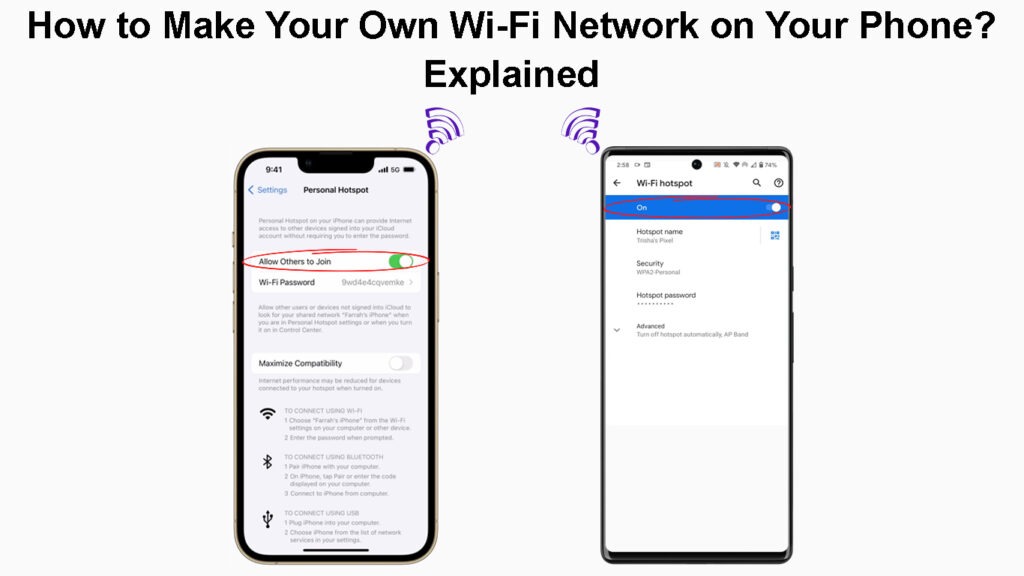
Когда вы должны сделать сеть Wi-Fi на своем телефоне?
Хотя Wi-Fi доступен почти все время и почти повсюду, все еще есть места и ситуации, когда у нас вообще не будет подключения к Wi-Fi. Когда это произойдет, пришло время сделать сеть Wi-Fi на нашем телефоне или создать горячую точку .
Вот некоторые ситуации, когда вы должны сделать сеть Wi-Fi на вашем iPhone или Android-телефоне.
- Вы хотите поделиться своим подключением к Интернету с другими или использовать его на своем ноутбуке или планшете, и нет других доступных сетей Wi-Fi.
- Вы не хотите подключаться к необеспеченным /публичным сетям Wi-Fi. Хакеры могут легко перехватывать ваши личные данные, когда вы подключаетесь к общественным или необеспеченным беспроводным сетям .
- В вашем регионе есть отключение, и вам немедленно нужно подключение к Интернету . В наши дни нам нужно всегда иметь полностью функциональное и быстрое интернет -соединение. Будь то из-за нашей работы или школы, отправка и получение электронных писем, посещение собраний Zoom или аналогичных, создание сети Wi-Fi на нашем телефоне может помочь нам в ситуациях, когда в нашей области есть отключение питания или обслуживания .
Как сделать свою собственную сеть Wi-Fi на вашем iPhone?
Обмен вашим сотовым соединением для передачи данных с вашего iPhone и создание личной сети Wi-Fi-это простая процедура.
- Разблокируйте свой iPhone.
- Нажмите на значок «Настройки».
- Нажмите на мобильные данные и нажмите кнопку слайдера, чтобы включить ее .
- Теперь нажмите на личную точку доступа.
- Нажмите на кнопку слайдера рядом, чтобы позволить другим присоединиться, чтобы включить ее.
- В поле пароля Wi-Fi введите пароль для вашей личной сети Wi-Fi. Это не позволит другим подключаться к вашей сети без вашего разрешения.
Создание личной точки доступа на iPhone
Примечание. В зависимости от вашего перевозчика, личная точка доступа может быть недоступна, поэтому мы предлагаем связаться с перевозчиком.
Кроме того, обязательно отключите личную точку доступа и мобильные данные, когда вы их не используете.
Как сделать свою собственную сеть Wi-Fi на вашем телефоне Android?
Как и в случае с iPhone, создать сеть Wi-Fi на вашем телефоне Android довольно просто. Мы опишем процесс на телефоне Samsung, но процесс почти такой же для других телефонов Android.
- Разблокируйте свой телефон и проведите вниз с домашнего экрана.
- Нажмите на значок «Маленькие настройки» (значок передачи) в верхней правой части экрана.
- Теперь нажмите на подключения, а затем выберите мобильную точку доступа и привязку.
- Нажмите на кнопку Switch рядом с мобильной точкой доступа , чтобы включить его.
- Если Wi-Fi включен, вы увидите уведомление о том, что выключить Wi-Fi?
- Нажмите на выключение.
- Если вы хотите настроить сеть Wi-Fi, нажмите на мобильную точку доступа и нажмите «Настройка». Там у вас будет возможность настроить имя и пароль для вашей сети Wi-Fi.
- Нажмите кнопку Сохранить, и вы готовы к работе. Вы можете подключить свои устройства сейчас.
Настройка мобильной точки доступа на телефоне Samsung Galaxy
Как подключить устройство к сети Wi-Fi телефонов
Если вы хотите подключить другой телефон Android или iPhone к горячей точке, разблокируйте устройство.
Теперь перейдите к параметрам Wi-Fi и выберите имя новой сети Wi-Fi . Это должна быть модель вашего смартфона, если вы не установите пользовательский.
Рекомендуемое чтение:
- Как исправить планшет, который не подключается к Wi-Fi? (Руководство по устранению неполадок)
- Как войти в сеть Wi-Fi на iPhone? (Пошаговое руководство)
- Не можете подключиться к Flight Wi-Fi по телефону? (Советы по устранению неполадок)
Выберите имя сети и нажмите на нее.
Если вы установили пароль, введите беспроводной пароль и нажмите Connect.
Если вы используете Windows 10 или 11 , нажмите значок сети в правом нижнем углу экрана и выберите новое имя сети. Введите пароль и нажмите Connect.
Подключение ноутбука Windows 10 к мобильной точке горячей точки
Имейте это в виду, прежде чем сделать свою собственную сеть на своем телефоне
Мы можем согласиться с тем, что превращение вашего телефона в горячую точку чрезвычайно полезно в некоторых ситуациях, но есть несколько вещей, которые нужно помнить, прежде чем вы это сделаете.
- В большинстве случаев план привязки должен быть включен в вашей учетной записи
- Когда вы включите мобильную точку доступа на своем смартфоне, он опустошит батарею намного быстрее, чем обычно. Всегда выключайте его, когда вам больше не нужна точка доступа, или, по крайней мере, подключите телефон к зарядному устройству, пока вы используете его в качестве горячей точки.
- Служба данных широко используется устройством или устройствами, подключенными к горячей точке .
- Когда вы используете свой телефон в качестве горячей точки, в то время как за границей может применяться дополнительные зарядки из -за роуминга.
- Всегда защищайте сеть Wi-Fi с помощью пароля, чтобы другие не обращались к ней .
Плюсы и минусы использования мобильной/личной точки доступа
Последние слова
Мы можем сказать, что отсутствие интернета - это история, если у вас есть телефон с вами. Вы можете создать личную сеть Wi-Fi за считанные секунды, а затем поделиться соединением с вашим компьютером, планшетом или другими.
Как вы можете видеть, не так сложно сделать свою собственную сеть Wi-Fi на своем телефоне, независимо от того, используете ли вы iPhone или телефон Android. Однако всегда убедитесь, что выключайте его, когда вы не используете его, и всегда защищайте его паролем.
